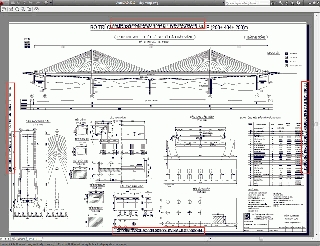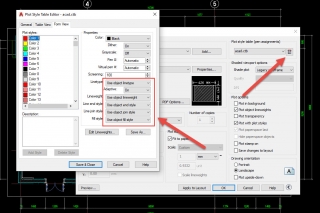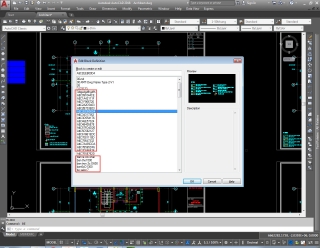Text và Block Chứa Text Attribute - iSo Bản Vẽ
Chào các bạn, chúng ta cùng nhau đến một phần nữa cũng vô cùng quan trong trong bản vẽ autocad là Text, vậy Text sẽ liên quan đến những vấn đề gì mà các bạn gặp phải?
- Các bạn có tạo TextStyle(Loại Text) trước khi thực hiện viết text không?
- Các bạn có đề ý đến font chữ các bạn dùng không?
- Bạn hay dùng kiểu viết Text nào? Mtext hay Dtext? Dùng trong trường hợp nào?
- Bản vẽ bị lỗi font thì xử lý như nào? Liệu có sửa được hoàn toàn không?
- Tại sao khi in bản vẽ cùng là text đó mà nó lại ra chữ to chữ nhỏ nhỉ?
- Text trong các block thì phải chú ý gì? Sau này sẽ liên quan đến việc trình bày bản vẽ?
Chúng ta cùng đi trả lời cho những câu hỏi trên với những chia sẻ dưới đây của mình nhé.
1. Tạo Textstyle cần chú ý những gì.
Trong nhiều bản vẽ mình thấy các bạn có tạo các Textstyle nhưng nó khá lộn xộn, và như layer trước đây các bạn làm, thích là các bạn tạo một cái và dùng chứ không để ý gì những cái đã có sẵn. Rồi tất cả textstyle trong thư viện bạn copy thêm từ một bản vẽ khác cũng đi theo text của nó vào bản vẽ của bạn, nó tạo thành một hệ thống Textstyle vô cùng dài.

Việc xử lý Textstyle thì không dễ dàng như Layer, các bạn thường phải không dùng loại Textstyle đó nữa rồi Pu bản vẽ thì nó mới mất đi được, chứ không nhập Textstyle được nhứ nhập layer, có chăng là các bạn dùng Lisp hiệu chỉnh. Nhưng Text không được giản nhập là xong, nó còn liên quan đến Font chữ và bộ gõ, nếu không cùng bộ gõ tiếng việt bạn sẽ bị lỗi font toàn bộ.
Trước tiên hay tạo cho mình một Textstyle để thực hiện viết các ghi chú và dùng nó cho các đối tượng có text sau này. Đánh lệnh ST để bật bảng Text Style của bạn lên.
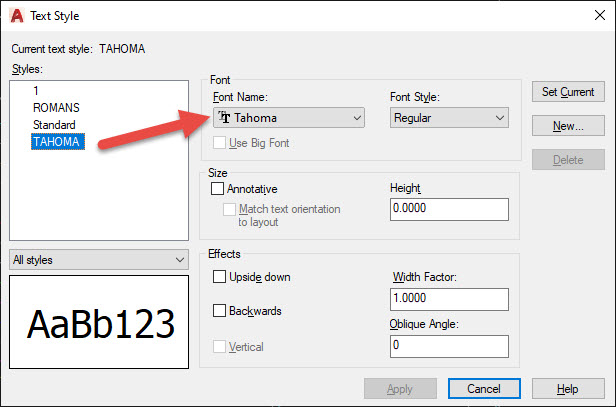
Một số chú ý khi bạn tạo TextStyle mới nhé:
- Tên của Textstyle nên trùng với tên font chữ bạn chọn, cái này đặc biệt hay khi bạn nhìn vào tên nó và bạn đã biết mình đang dùng font chữ gì, không phải kiểm tra lại và dễ dạng chọn kiểu gõ cho nó luôn.
- Đừng thay đổi chiều cao mặc định của textstyle vì nó sẽ khó tùy biện trong các tác vụ dùng text sau này trong các đối tượng.
- Tạm thời đừng dùng Annotative cho text vì nhiều cái bạn sẽ không thể nào quản lý được nó.
- Tùy vào loại hình bản vẽ bạn làm mà chọn kiểu font cho phú hợp, Dầy mình như Tahoma, Hoặc Mảnh như các font .SHX
- Nên dùng 1 kiểu bộ gõ cho toàn bộ hệ bản vẽ bạn làm, đừng chọn khác kiểu rồi lai mất công chuyển qua lại bộ gõ, rất mệt mỏi.
- Không dùng các kiểu font chữ cong uốn lượn cho bản vẽ kỹ thuật, hãy dùng toàn bộ chữ in hoa.
- Nếu được hãy chọn loại font chữ có sẵn trong máy, nếu muốn đánh dấu bản quyền hay thuê người viết một font chữ cảu riêng bạn.
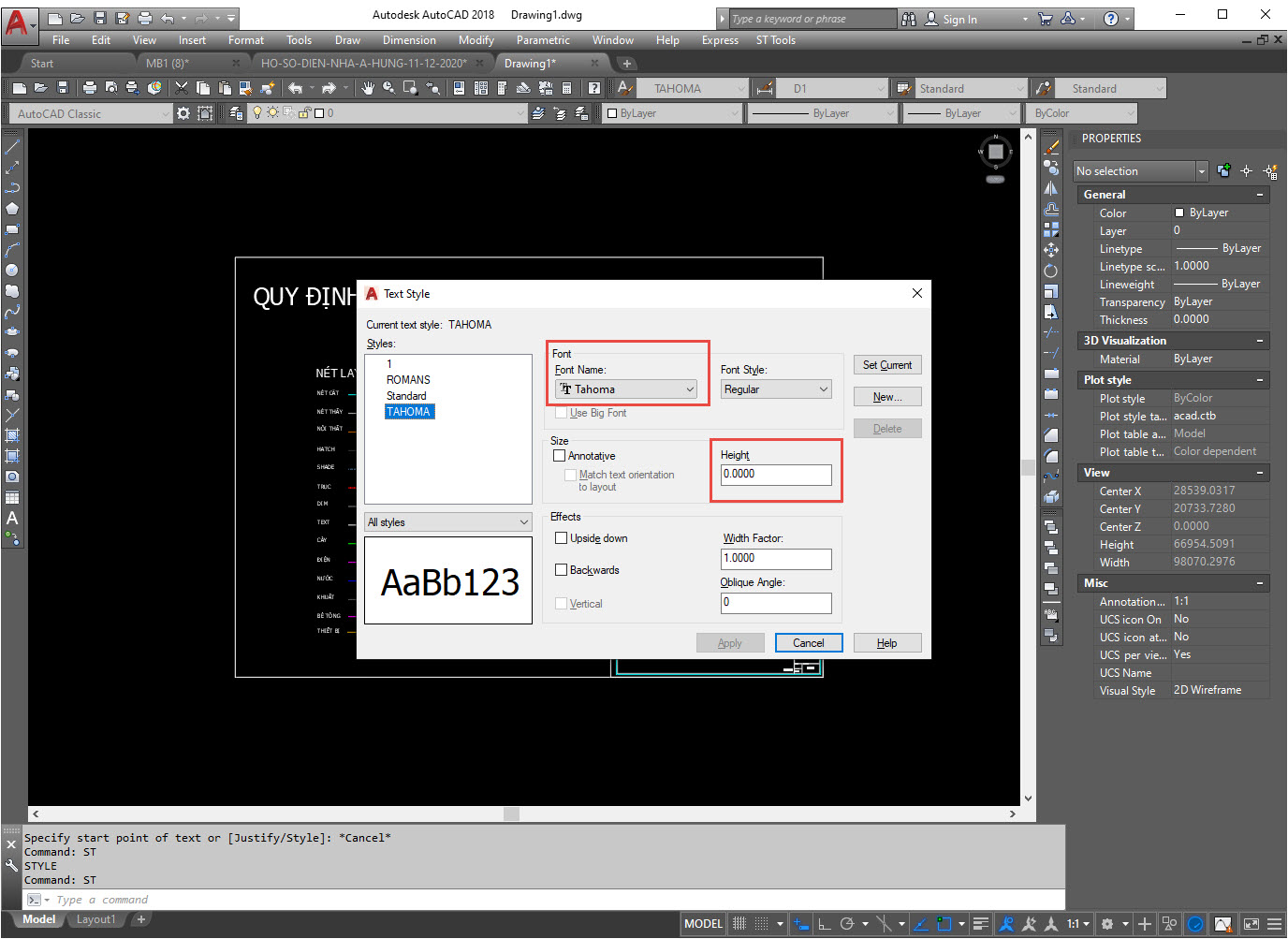
2. Các kiểu viết text bạn thường gặp.
- Kiểu viết text dùng Mtext để viết: Đánh lệnh T hoặc MT sau đó quét phần vùng rồi viết.
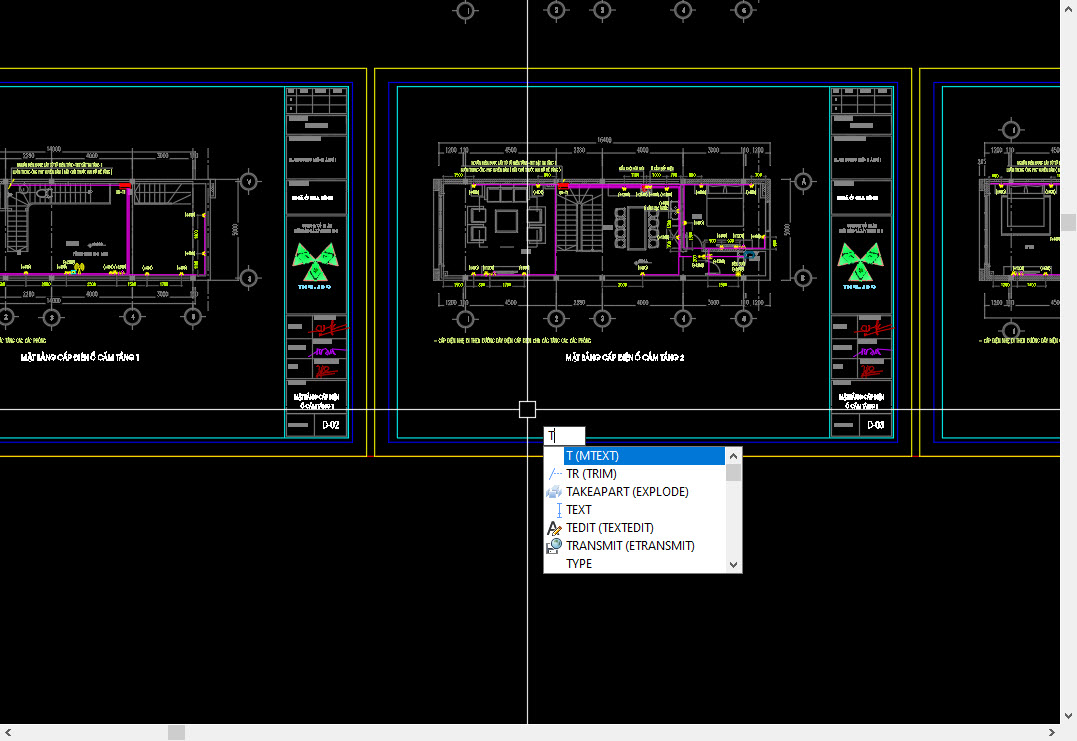
Nhìn vào bảng hiệu chỉnh các bạn cũng đủ thấy là nó có thể tùy biến cao như nào, chọn được loại font khác nhau cho từng cái, chọn được cả chiều cao khác nhau, viết được nhiều dòng, căn lề đủ loại, gán được nhiều ký tự đặc biệt, nó không khác gì dùng Word cả.
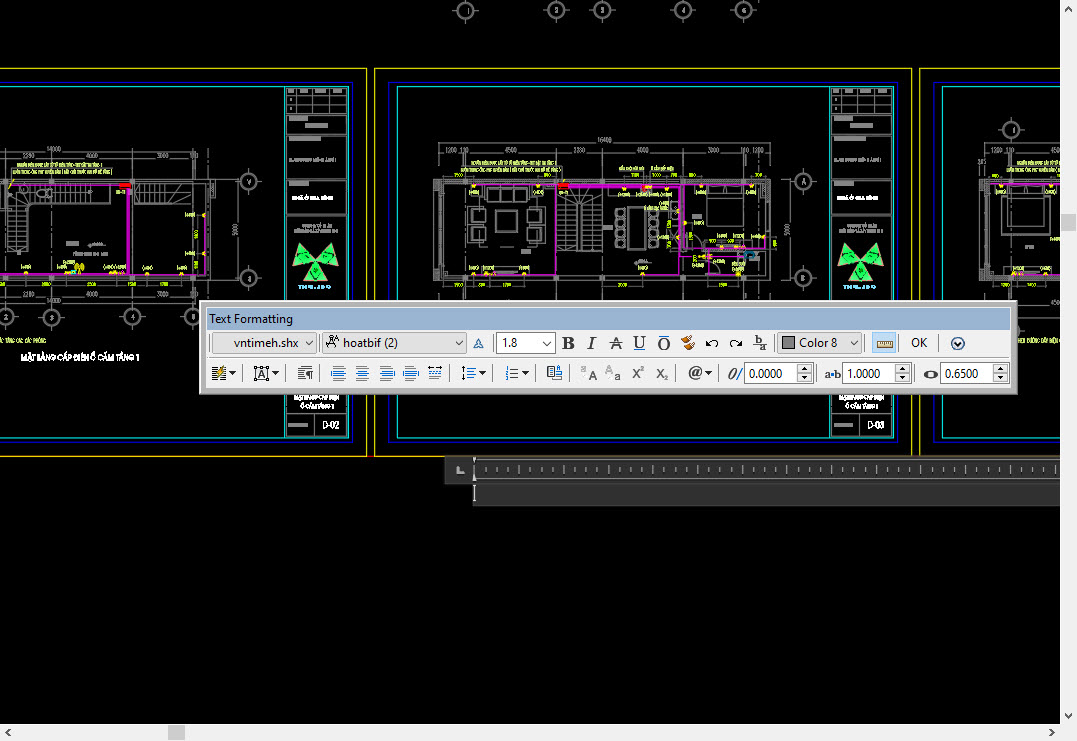
Nhưng chính vì tùy biên cao nên nó cũng là nhược điểm của loại text này, nó là các bạn dùng vô tội vạ, chỉnh font lung tung, chỉnh chữ tùy ý không theo quy tắc nào.
Chú ý là bạn cố gắng để mặc định, Font nên để Textstyle quyết định, chiều cao đừng chỉnh bên trong mà hay chọn bên ngoài để dễ hiệu chỉnh hơn và nó luôn là một tổng thể từ trong ra ngoài, khi chỉnh bên ngoài bên trong cũng nhảy theo.
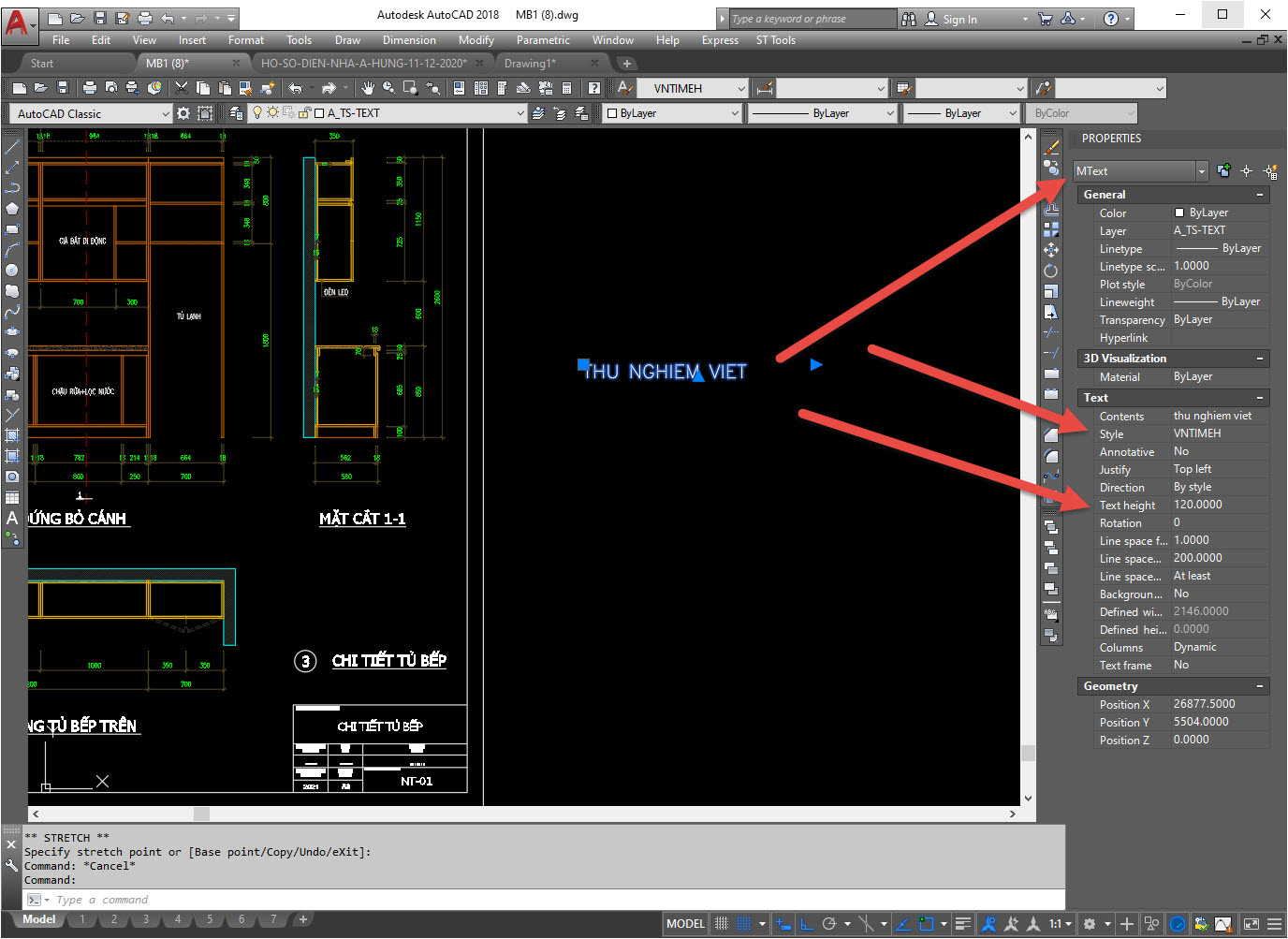
Nên dùng kiểu viết text này cho nhưng ghi chú nhiều dòng vì bạn có thể căn chỉnh được lề, căn chỉnh được độ giãn dòng, chú ý phân vùng viết cảu text là được, hãy để nó gọn gần với chữ, đừng để nó vượt quá xa khiên bạn không thể kiểm soát được lỗi mà nó gây ra sau này.
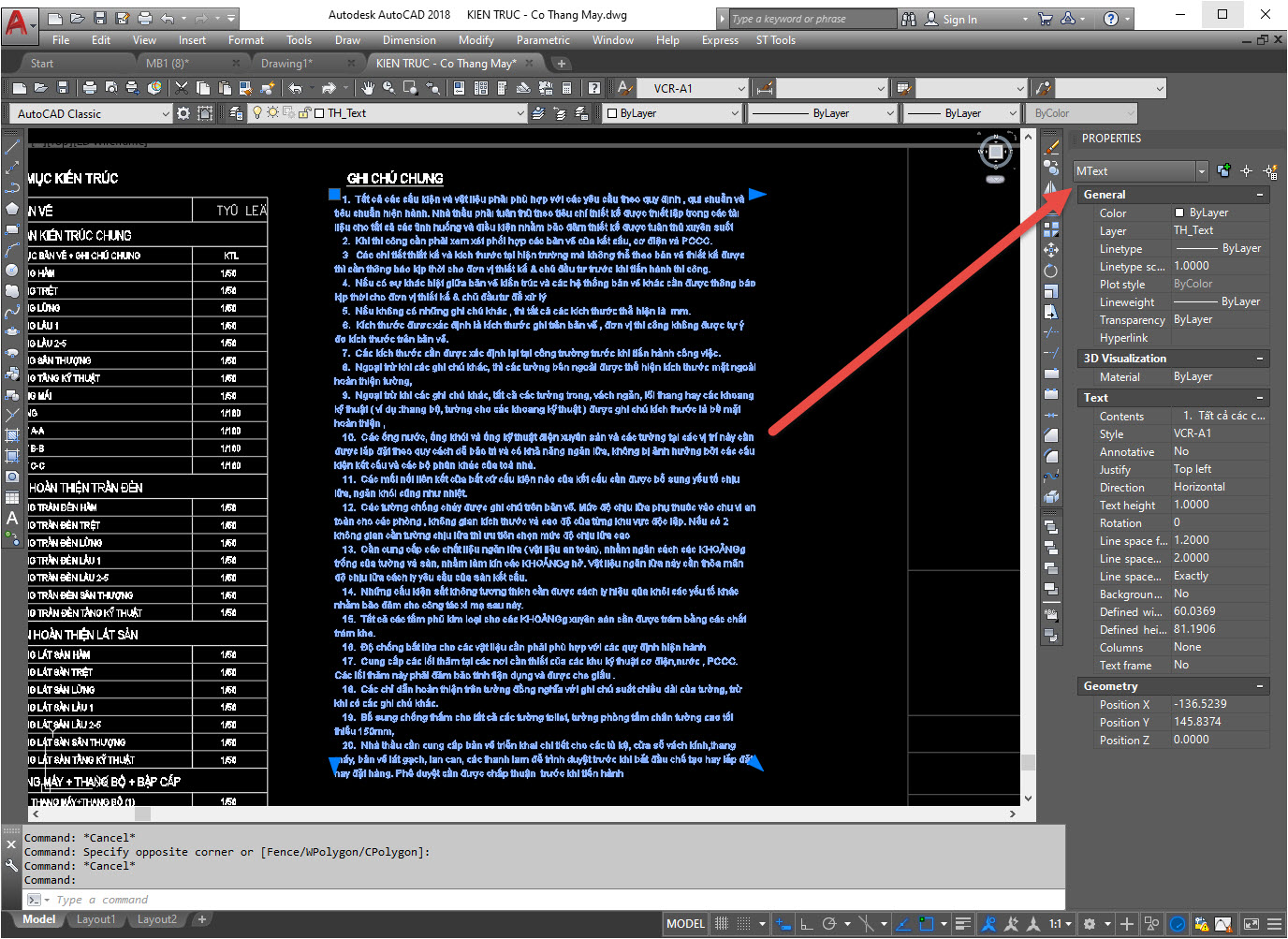
- Dạng viết chữ thứ 2 là Dtext: Loại này chủ yếu là viết 1 dòng, phân vùng viết chỉ bao chọn vào chữ, loại này là loại khá đơn giản, không có nhiều tùy chỉnh, nhưng chính vì thế mà nó lại rất hiệu quả. Loại này đặc biệt phù hợp với text 1 dòng, như buồng phòng, ghi chú nhỏ hay text tiêu đề bản vẽ.
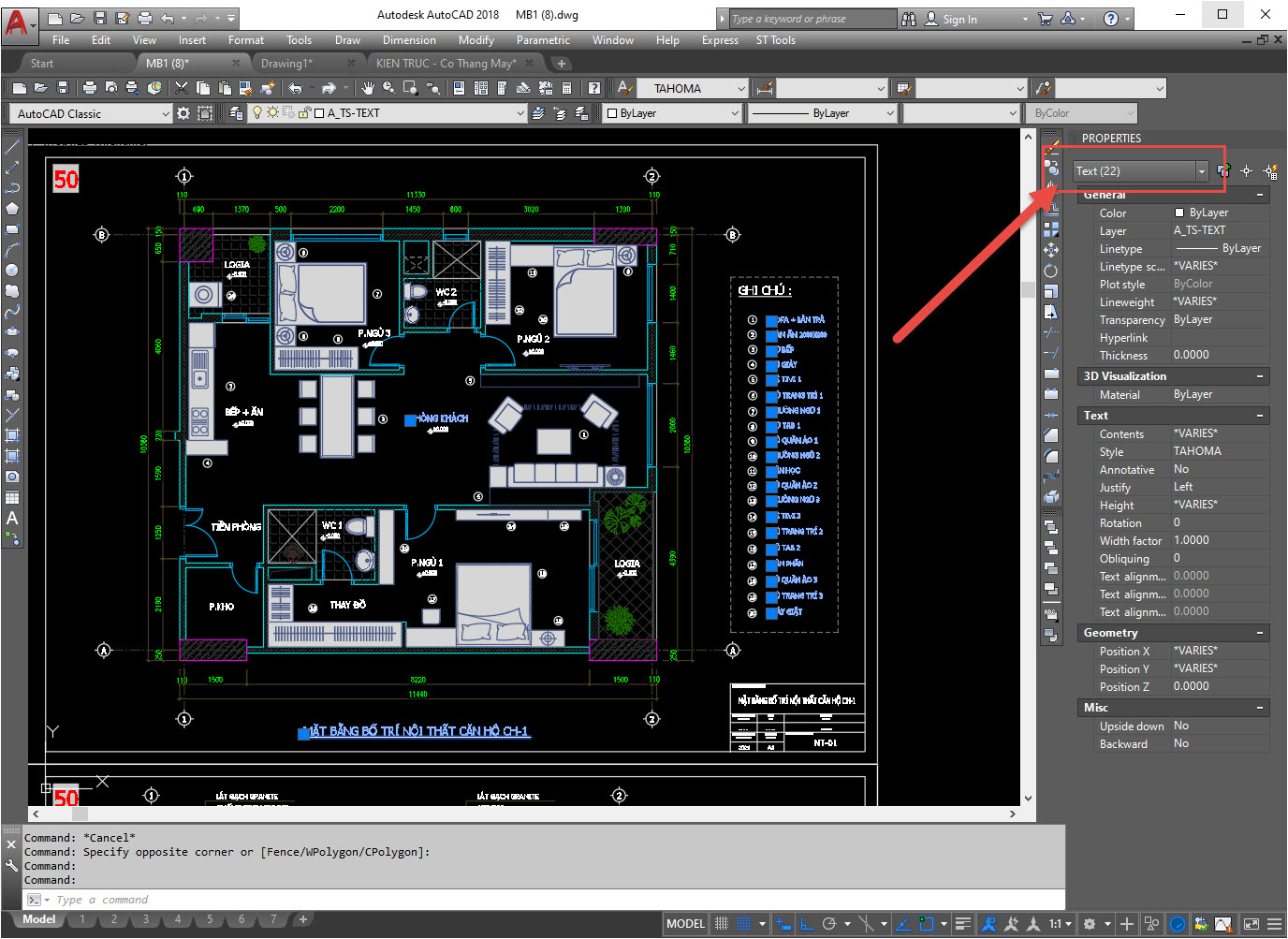
Chiều cao text sử dụng trong bản vẽ tùy thuộc vào loại hình các bạn thực hiện bản vẽ là trên Model hay Layout, chú ý là đừng vội dùng annotative khi bạn chưa hiểu về nó, hệ lụy là bạn sẽ không thể kiểm soán được nó và rất khó sửa chữa khi xảy ra lỗi. Vấn đề tỷ lệ bản vẽ hay cách thức trình bày bản vẽ sẽ có một bài viết riêng nói về chủ đề này.
3. Vấn đề lỗi font khi thực hiện bản vẽ.
Có hai vấn đề lớn khi lỗi font chứ đó là khi bạn Viết chữ và khi bạn nhận một bản vẽ bị lỗi font khi mở.
- Viết chữ đã lỗi rồi: Cái này có mấy nguyên nhân chính:
+ Bị sai bộ gõ với loại font bạn dùng: Chúng ta có 3 bộ gõ chính mà các bạn hay dùng Unicode Dựng sẵn, TCVN3 và VNi Windows. Vậy hay dùng đúng bộ gõ tiếng viết mà bạn dang dùng font đó.
+ Không có font chữ đó trong máy: Cái này cũng dẫn đến lỗi font, có lúc kiểu font đó đúng bộ gõ nhưng không hiện đúng font chữ được, nó vẫn lỗi không có cách sửa chữa nào khác ngoài việc thêm font đang bị thiếu.
+ Font chữ không nằm trong kiểu gõ phỏ biến bên trên mà nó thuộc về một bộ gõ đặc biệt khác, cái này chủ yếu là do bản vẽ chọn những kiểu font đặc biệt, uốn lượn hoa văn, hoặc hình dáng khác biệt mà ra, nó không thuộc về bản vẽ kỹ thuật.
- Bản vẽ tải về mở trên máy bạn bị lỗi font: Sẽ có hai tình huống xảy ra mà các bạn có thể phải xử lý.
+ Tình huống thứ nhất: Lỗi text vì thiếu font chữ, cái này đơn giản là bạn chỉ cần chọn text bi lỗi đó, xem nó thuộc texstyle nào rồi vào bảng ST xem font chữ được dụng và tìm font đó trên mạng tải về copy vào font trong máy là được. Có rất nhiều hướng dẫn về cách làm này.
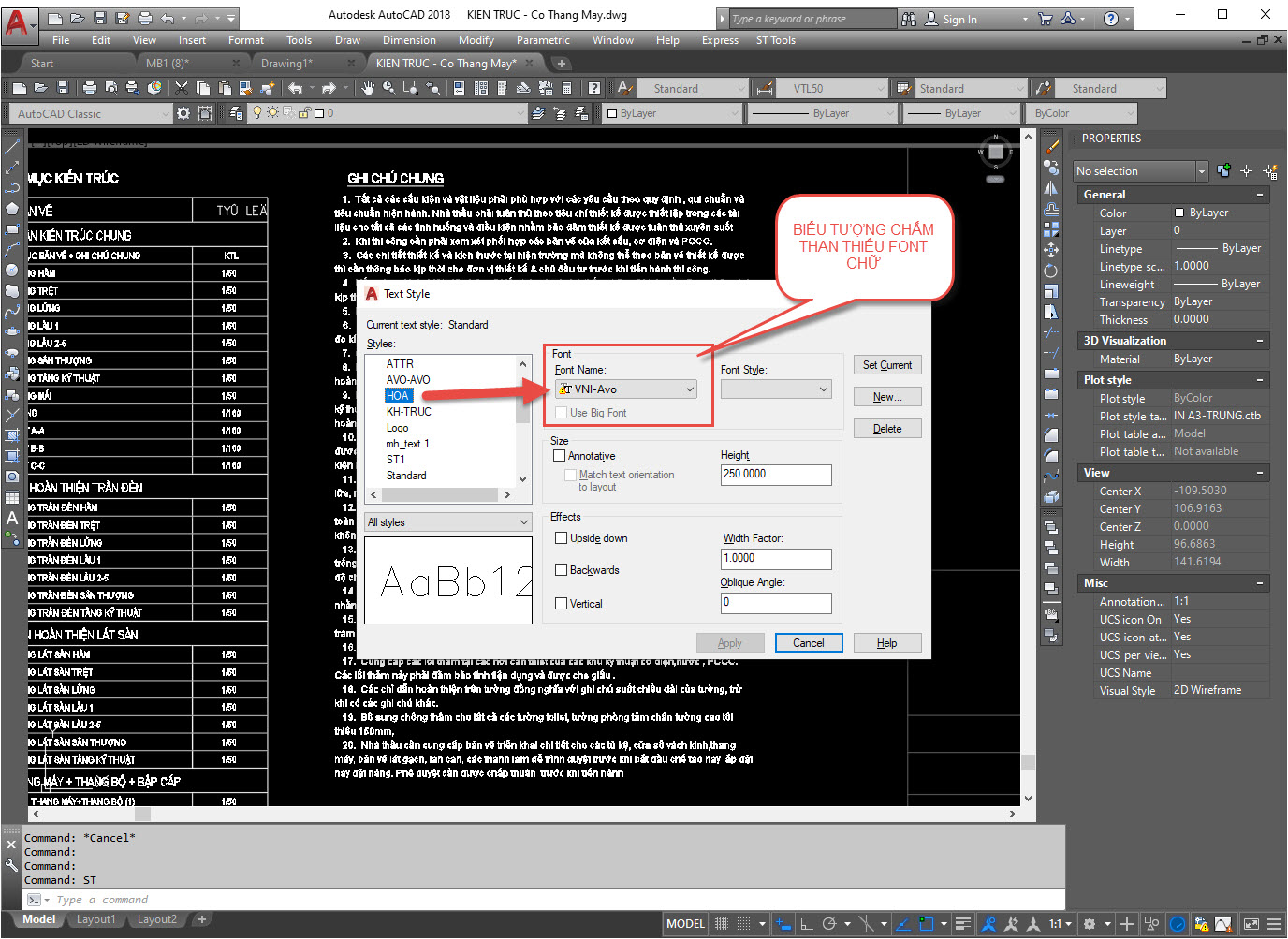
+ Tình huống thứ 2: Lỗi font theo kiểu font chữ được gõ bới bộ gõ này nhưng bị đổi thành font chữ có bộ gõ khác, loại này vẫn sửa được bằng cách chọn loại font chữ phù hợp với kiểu gõ là được, nó vẫn sẽ hiện bình thường, mắc dù không hoàn toàn giống với font gốc.
+ Tình huống 3: Không thể sửa được lỗi font, cái này thì thực sự khó, mình vẫn lấy ví dụ như này. Một ông Việt Nam gửi file cho ông Tring Quốc, thiếu font nên lỗi, ông Trung Quốc này mới đổi font chữ khác vài lần nhưng vẫn không chữa được, rồi ông Trung Quốc gửi nó cho ông Ả Rập. Tất nhiên nó vẫn lỗi, Chắc chắn rằng khó để ông Ả Rập này thì lại được font gốc cảu bản vẽ mà copy vào. Trường hợp này gần như không thể sửa được lỗi font.
4. Block chứa Text Attribute và các vấn đề về cơ chữ trong bản vẽ.
Block chứa text Att thường được dùng với trường hợp cùng một Block nhưng bạn muốn thay đổi nội dung text qua các phần làm việc khác nhau, ví dụ điển hình nhất là khung tên. Bạn sẽ phải thay đổi tên bản vẽ và ký hiệu bản vẽ khi nó sang một phần trình bày khác. Tương tự với ký hiệu trục và cốt sàn, ký hiệu mặt cắt lớn nhỏ, ký hiệu cửa và nhiều cái khác nữa.
Chú ý khi bạn dùng loại Block Text Att này là gì? chủ yếu nó là cỡ chữ khi bạn khỏi tạo. Cái này liên quan đến cách thức trình bảy tỷ lệ bản vẽ nên mình sẽ có một bài viết riêng mà không nói sâu về nó ở bài này.
- Ví dụ với khổ giấy A4: Bộ text mình dùng sẽ là 2 3 4 cho Text Ghi Chú - Text Buồng Phòng - Text Tiêu Đề, Tùy vào loại hình làm tỷ lệ bản vẽ mà chiều cao này có thể thay đổi hoặc không. Nếu làm trên model thì chiều cao sẽ thay đổi theo khung, nhưng nếu làm ghi chú tren nền Layout thì lại không cần thay đổi chiều cao này.
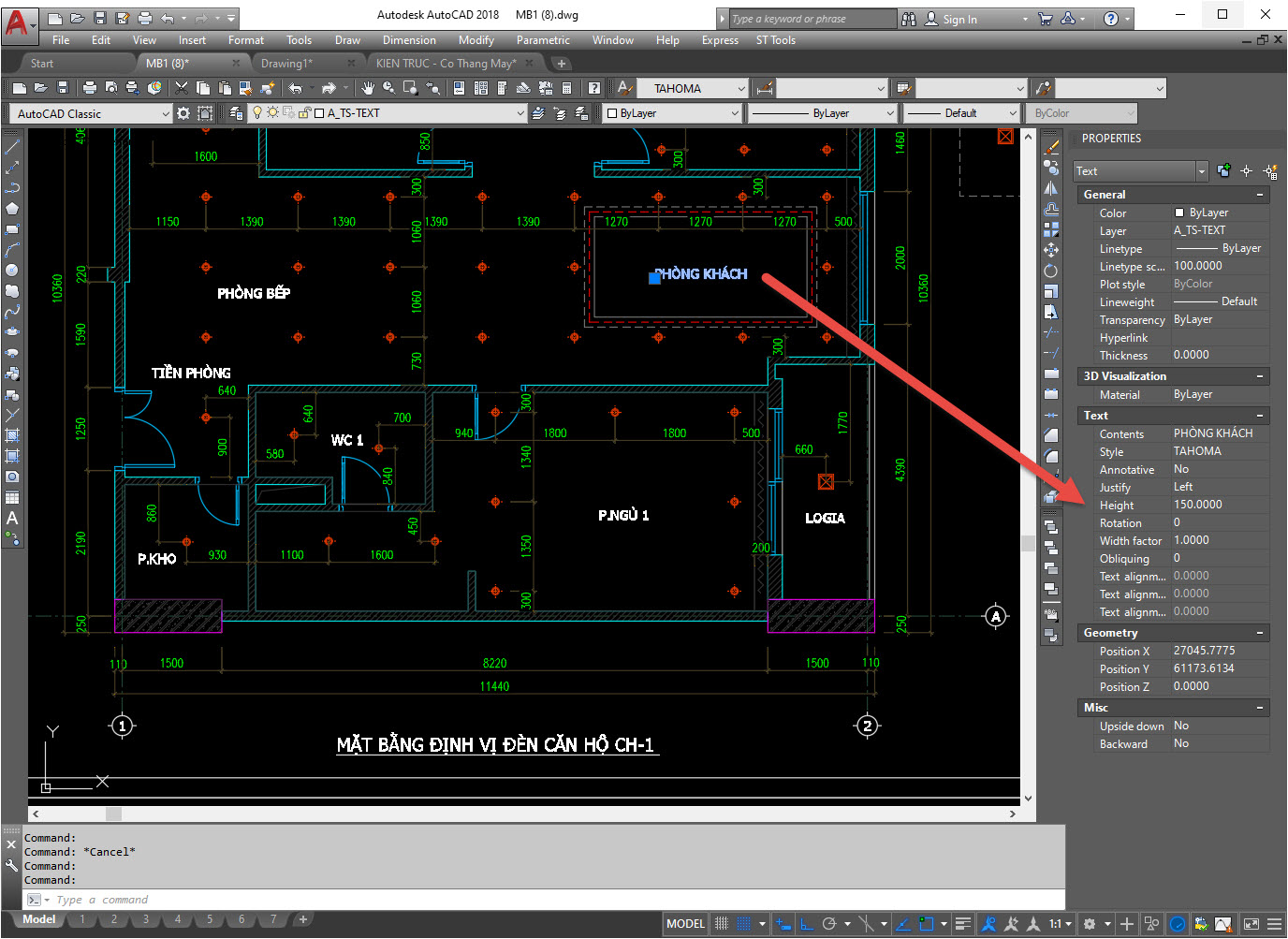
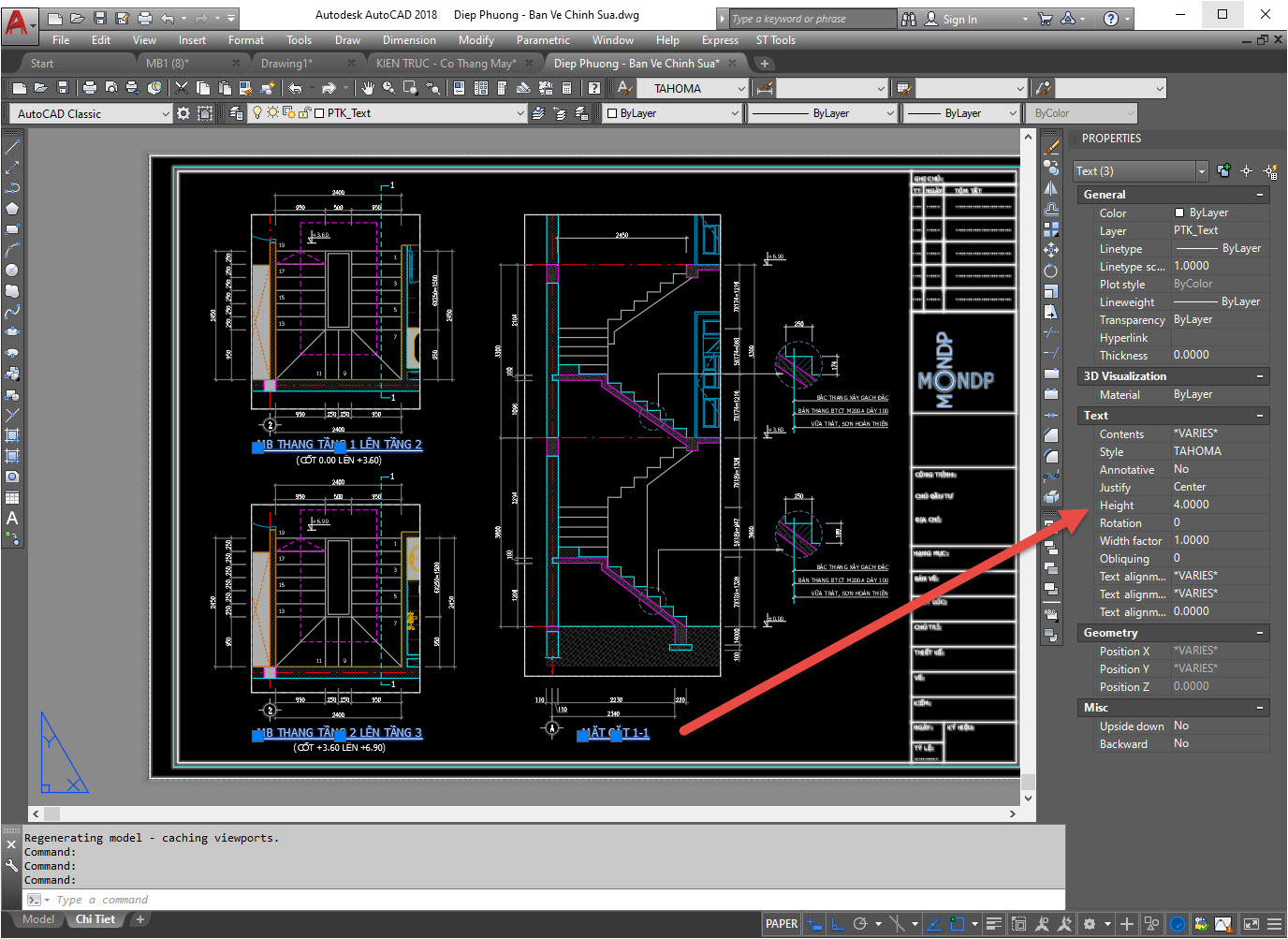
- Tương tự như trên nếu bạn gán nó vào ký hiệu của Block Att thì nó cũng sẽ biến đổi tùy theo loại hình mà bạn sử dụng để trình bày bản vẽ.
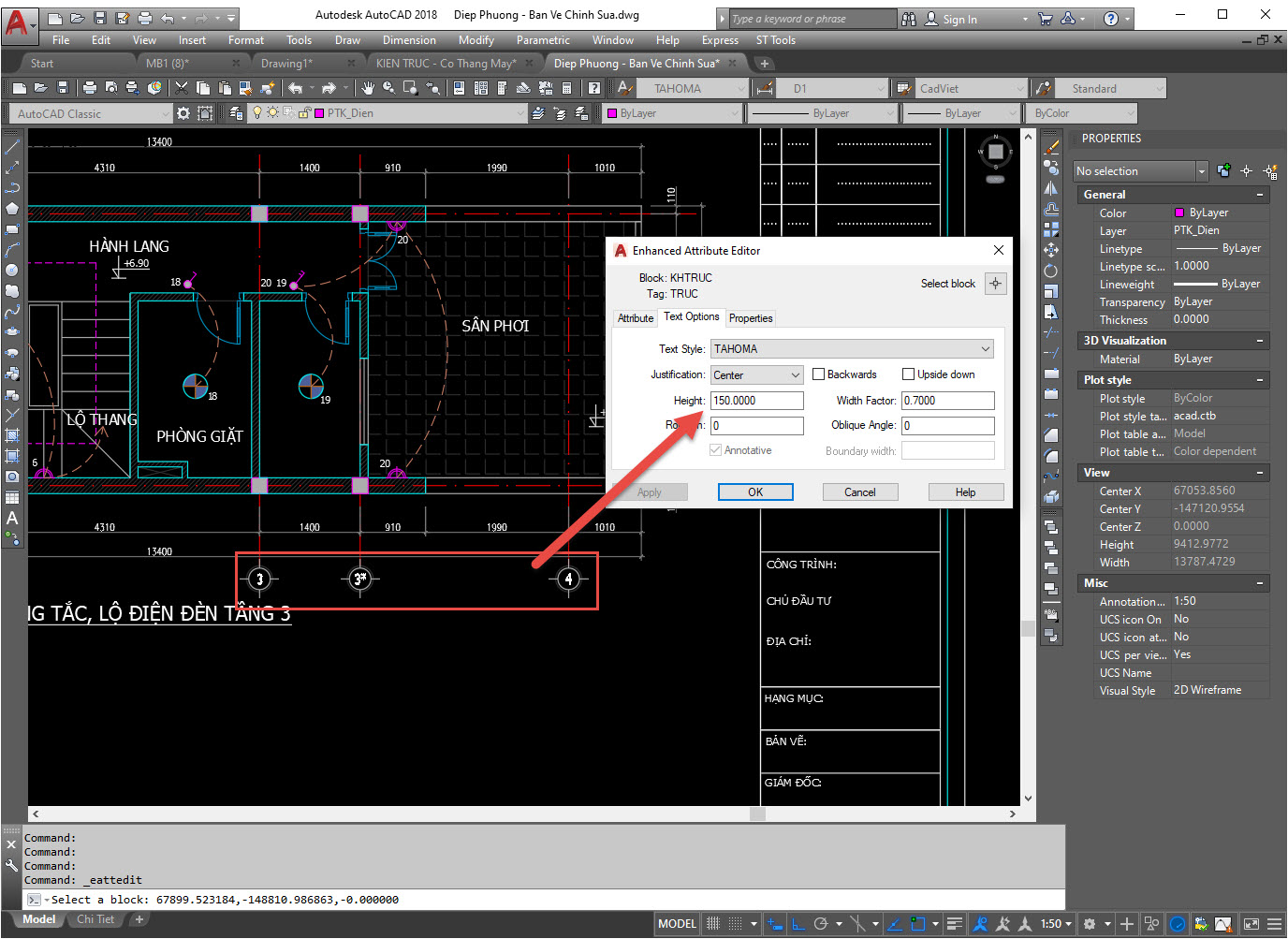

Ngoài ra với loại Block Att này bạn còn có thể dùng nó để hiện thị Field(Hiện thị theo nội dung chỉ định) cho một nội dung nào đó bạn muốn, nó đặc biết hay và hưu dụng khi thực hiện bản vẽ, ví dụ bạn hiển thị nội dung Tên Bản Vẽ và Ký Hiệu trên khung theo list bản vẽ của Sheet Set khi bạn làm việc với hệ bản vẽ Layout.
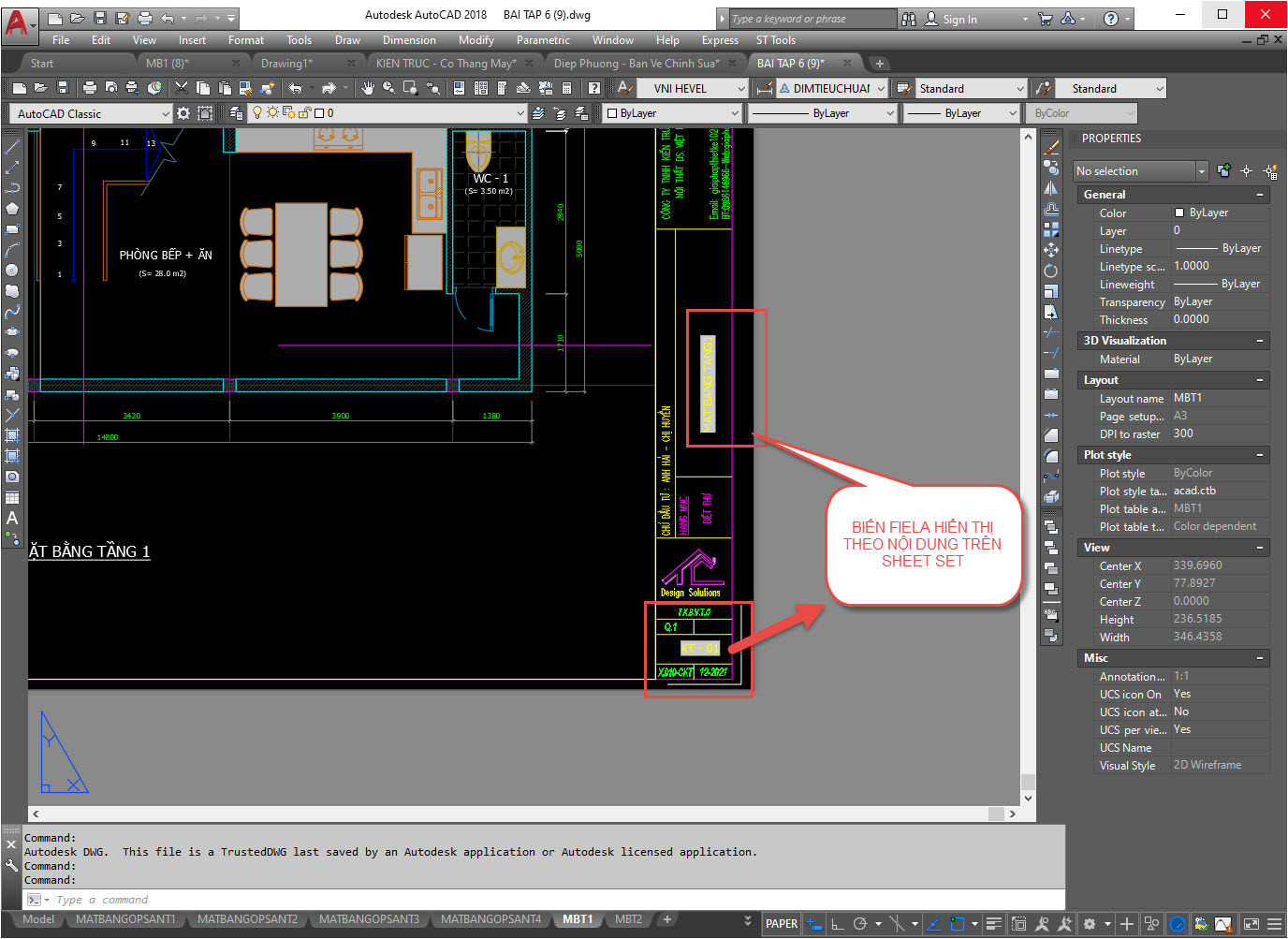
Như vậy chiều cao text có ảnh hưởng lớn bới cách thức làm tỷ lệ bản vẽ là model hay layout, cái này mình sẽ nói rõ trong một bài viết riêng về cách thức làm tỷ lệ bản vẽ nhé. Phần tạo block chứa text Att này mình sẽ nói kỹ luôn trong bài về tỷ lệ bản vẽ cho các bạn.
Còn nếu các bạn muốn hiểu thấu tất cả luôn thì hay bấm xem Khóa Học Này
Chúc các bạn có thêm nhiều kiến thức mới thật hay và bổ ích.
Hẹn gặp lại các bạn trong bài viết tiếp theo.
CÁC BẠN CÓ THỂ THAM KHẢO THÊM TẠI:
https://online.mondp.com/courses/quy-chuan-iso-cho-ban-ve-autocad-online-vip.html
- Các bạn có tạo TextStyle(Loại Text) trước khi thực hiện viết text không?
- Các bạn có đề ý đến font chữ các bạn dùng không?
- Bạn hay dùng kiểu viết Text nào? Mtext hay Dtext? Dùng trong trường hợp nào?
- Bản vẽ bị lỗi font thì xử lý như nào? Liệu có sửa được hoàn toàn không?
- Tại sao khi in bản vẽ cùng là text đó mà nó lại ra chữ to chữ nhỏ nhỉ?
- Text trong các block thì phải chú ý gì? Sau này sẽ liên quan đến việc trình bày bản vẽ?
Chúng ta cùng đi trả lời cho những câu hỏi trên với những chia sẻ dưới đây của mình nhé.
1. Tạo Textstyle cần chú ý những gì.
Trong nhiều bản vẽ mình thấy các bạn có tạo các Textstyle nhưng nó khá lộn xộn, và như layer trước đây các bạn làm, thích là các bạn tạo một cái và dùng chứ không để ý gì những cái đã có sẵn. Rồi tất cả textstyle trong thư viện bạn copy thêm từ một bản vẽ khác cũng đi theo text của nó vào bản vẽ của bạn, nó tạo thành một hệ thống Textstyle vô cùng dài.

Việc xử lý Textstyle thì không dễ dàng như Layer, các bạn thường phải không dùng loại Textstyle đó nữa rồi Pu bản vẽ thì nó mới mất đi được, chứ không nhập Textstyle được nhứ nhập layer, có chăng là các bạn dùng Lisp hiệu chỉnh. Nhưng Text không được giản nhập là xong, nó còn liên quan đến Font chữ và bộ gõ, nếu không cùng bộ gõ tiếng việt bạn sẽ bị lỗi font toàn bộ.
Trước tiên hay tạo cho mình một Textstyle để thực hiện viết các ghi chú và dùng nó cho các đối tượng có text sau này. Đánh lệnh ST để bật bảng Text Style của bạn lên.
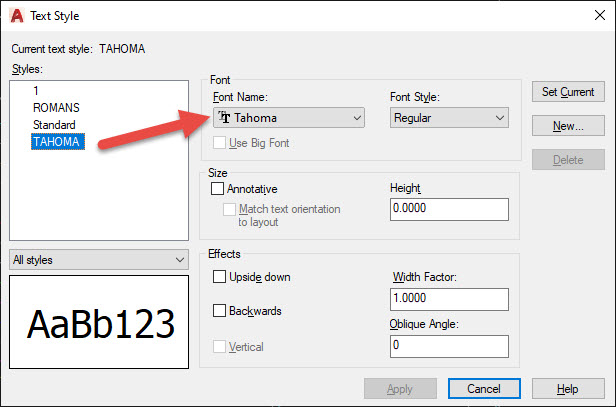
Một số chú ý khi bạn tạo TextStyle mới nhé:
- Tên của Textstyle nên trùng với tên font chữ bạn chọn, cái này đặc biệt hay khi bạn nhìn vào tên nó và bạn đã biết mình đang dùng font chữ gì, không phải kiểm tra lại và dễ dạng chọn kiểu gõ cho nó luôn.
- Đừng thay đổi chiều cao mặc định của textstyle vì nó sẽ khó tùy biện trong các tác vụ dùng text sau này trong các đối tượng.
- Tạm thời đừng dùng Annotative cho text vì nhiều cái bạn sẽ không thể nào quản lý được nó.
- Tùy vào loại hình bản vẽ bạn làm mà chọn kiểu font cho phú hợp, Dầy mình như Tahoma, Hoặc Mảnh như các font .SHX
- Nên dùng 1 kiểu bộ gõ cho toàn bộ hệ bản vẽ bạn làm, đừng chọn khác kiểu rồi lai mất công chuyển qua lại bộ gõ, rất mệt mỏi.
- Không dùng các kiểu font chữ cong uốn lượn cho bản vẽ kỹ thuật, hãy dùng toàn bộ chữ in hoa.
- Nếu được hãy chọn loại font chữ có sẵn trong máy, nếu muốn đánh dấu bản quyền hay thuê người viết một font chữ cảu riêng bạn.
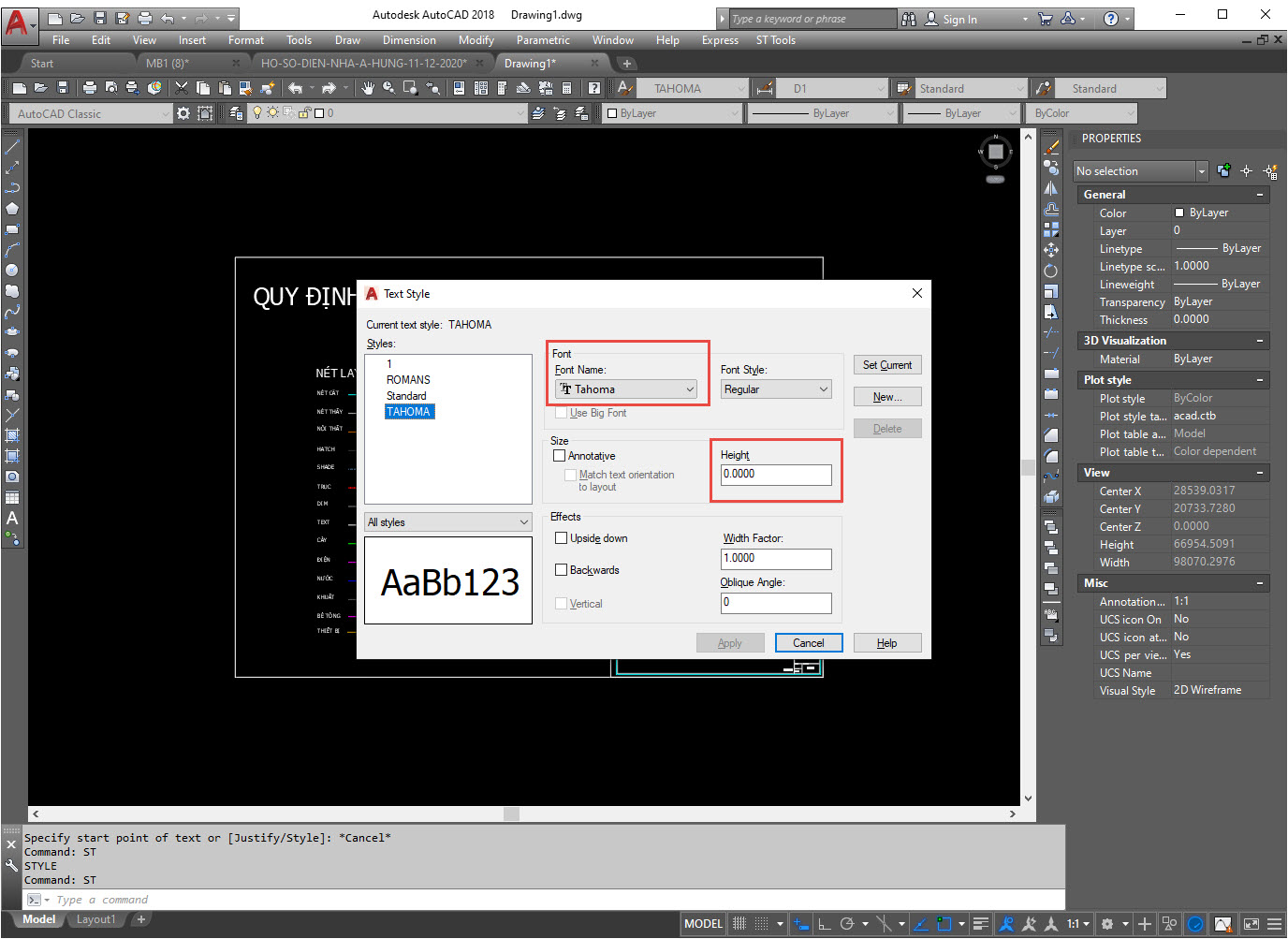
2. Các kiểu viết text bạn thường gặp.
- Kiểu viết text dùng Mtext để viết: Đánh lệnh T hoặc MT sau đó quét phần vùng rồi viết.
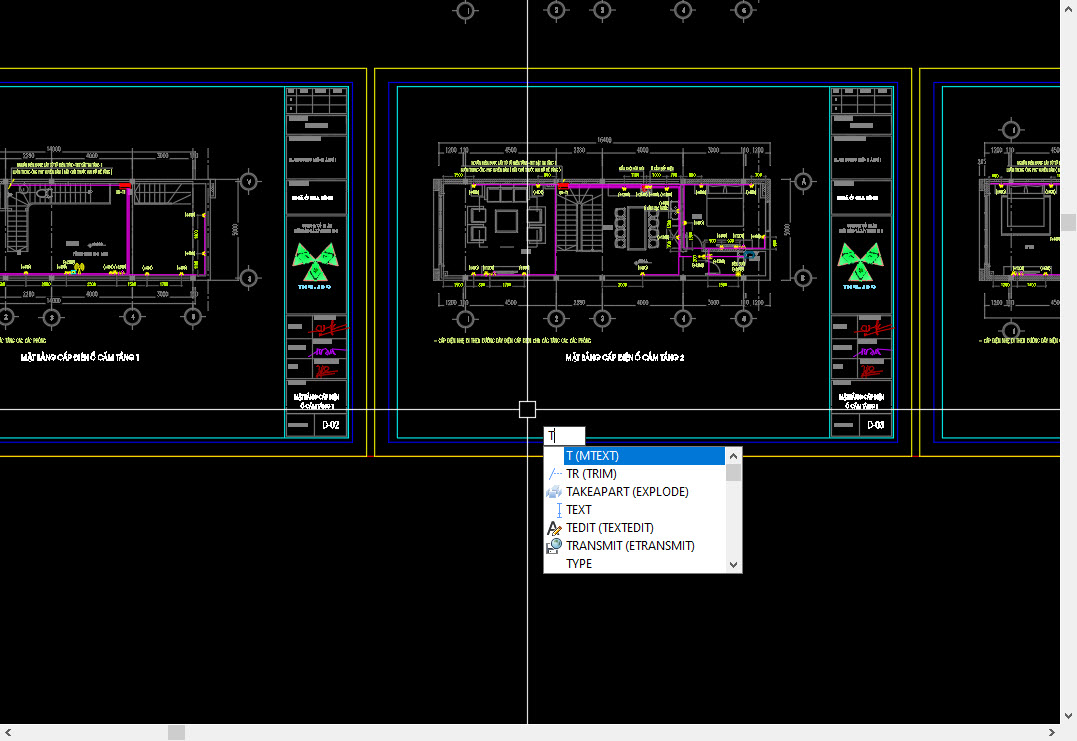
Nhìn vào bảng hiệu chỉnh các bạn cũng đủ thấy là nó có thể tùy biến cao như nào, chọn được loại font khác nhau cho từng cái, chọn được cả chiều cao khác nhau, viết được nhiều dòng, căn lề đủ loại, gán được nhiều ký tự đặc biệt, nó không khác gì dùng Word cả.
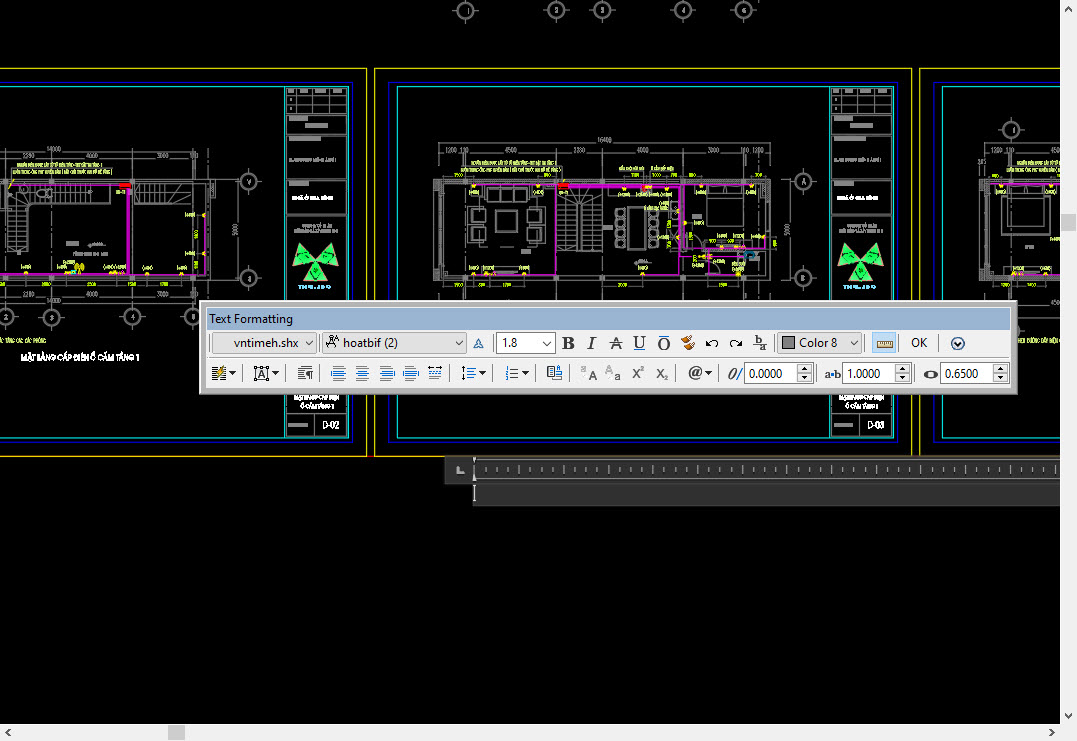
Nhưng chính vì tùy biên cao nên nó cũng là nhược điểm của loại text này, nó là các bạn dùng vô tội vạ, chỉnh font lung tung, chỉnh chữ tùy ý không theo quy tắc nào.
Chú ý là bạn cố gắng để mặc định, Font nên để Textstyle quyết định, chiều cao đừng chỉnh bên trong mà hay chọn bên ngoài để dễ hiệu chỉnh hơn và nó luôn là một tổng thể từ trong ra ngoài, khi chỉnh bên ngoài bên trong cũng nhảy theo.
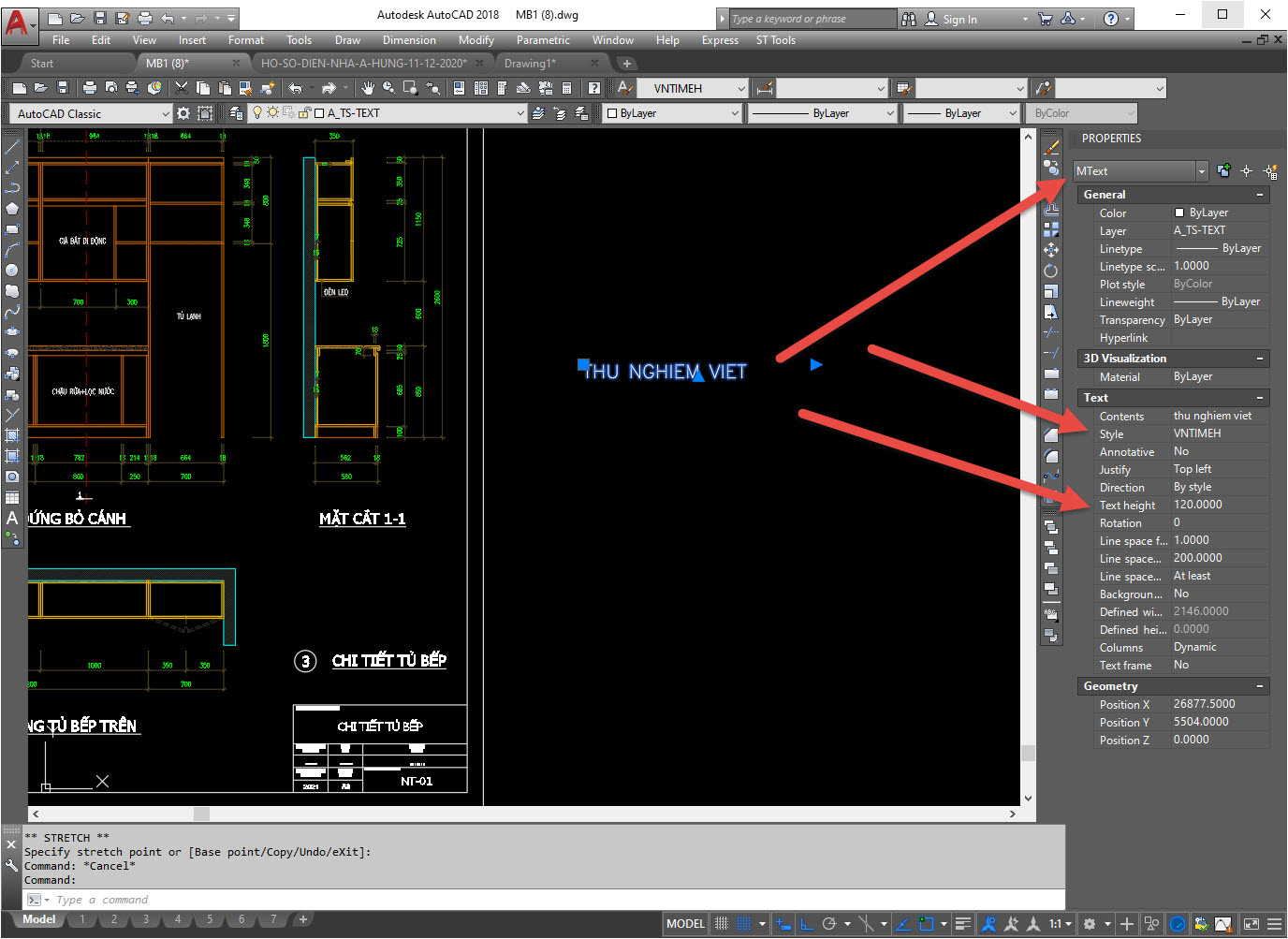
Nên dùng kiểu viết text này cho nhưng ghi chú nhiều dòng vì bạn có thể căn chỉnh được lề, căn chỉnh được độ giãn dòng, chú ý phân vùng viết cảu text là được, hãy để nó gọn gần với chữ, đừng để nó vượt quá xa khiên bạn không thể kiểm soát được lỗi mà nó gây ra sau này.
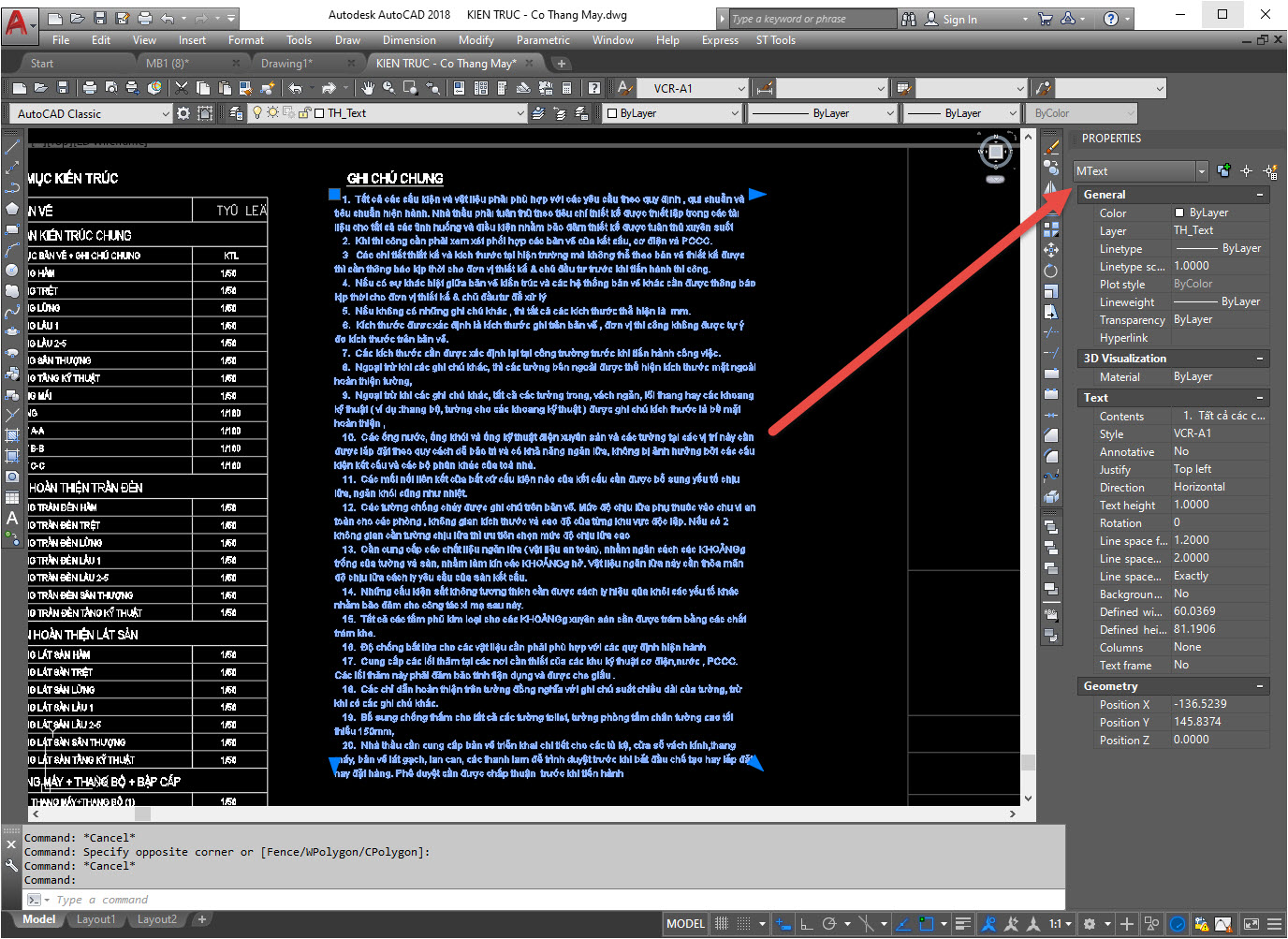
- Dạng viết chữ thứ 2 là Dtext: Loại này chủ yếu là viết 1 dòng, phân vùng viết chỉ bao chọn vào chữ, loại này là loại khá đơn giản, không có nhiều tùy chỉnh, nhưng chính vì thế mà nó lại rất hiệu quả. Loại này đặc biệt phù hợp với text 1 dòng, như buồng phòng, ghi chú nhỏ hay text tiêu đề bản vẽ.
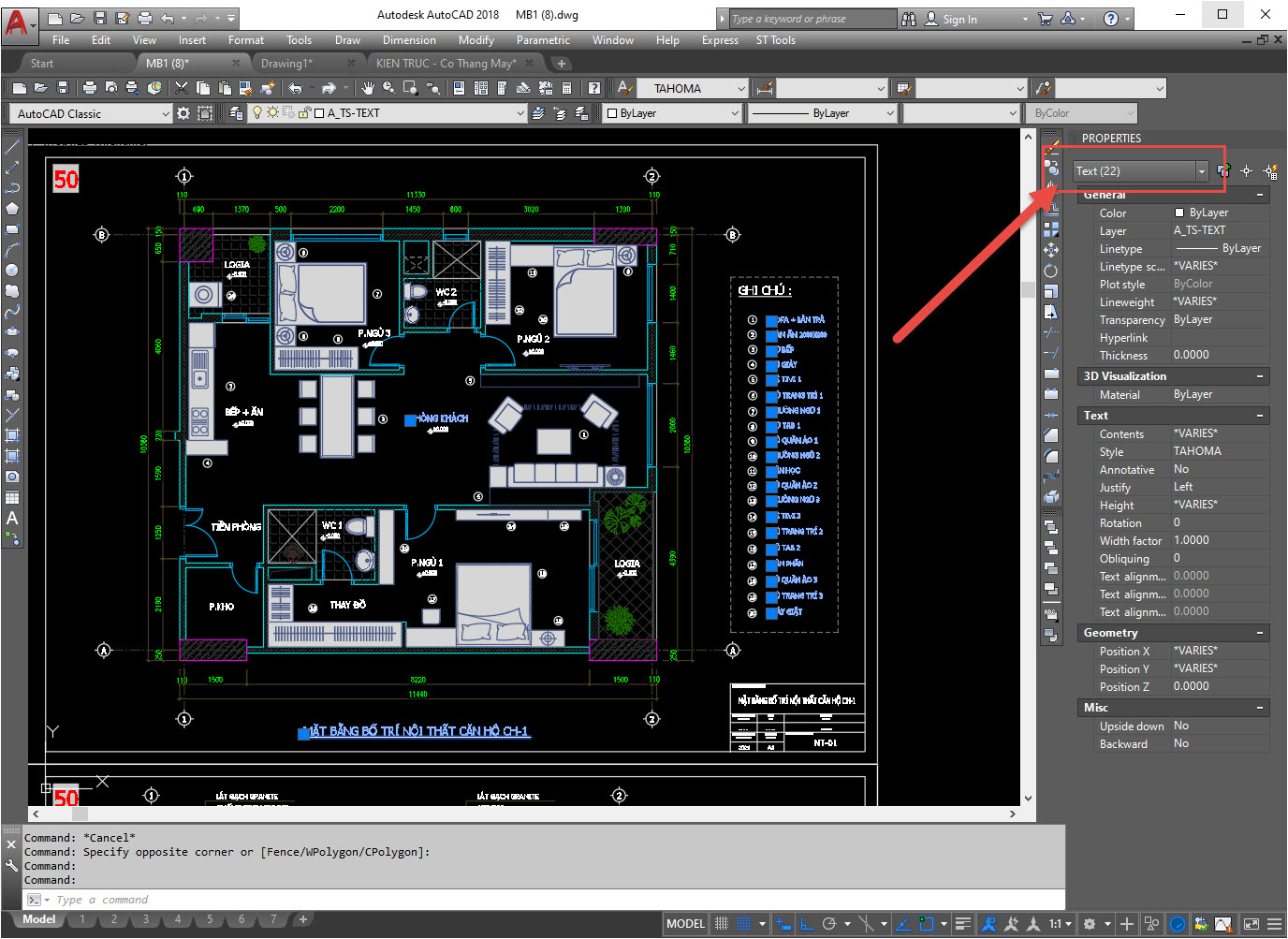
Chiều cao text sử dụng trong bản vẽ tùy thuộc vào loại hình các bạn thực hiện bản vẽ là trên Model hay Layout, chú ý là đừng vội dùng annotative khi bạn chưa hiểu về nó, hệ lụy là bạn sẽ không thể kiểm soán được nó và rất khó sửa chữa khi xảy ra lỗi. Vấn đề tỷ lệ bản vẽ hay cách thức trình bày bản vẽ sẽ có một bài viết riêng nói về chủ đề này.
3. Vấn đề lỗi font khi thực hiện bản vẽ.
Có hai vấn đề lớn khi lỗi font chứ đó là khi bạn Viết chữ và khi bạn nhận một bản vẽ bị lỗi font khi mở.
- Viết chữ đã lỗi rồi: Cái này có mấy nguyên nhân chính:
+ Bị sai bộ gõ với loại font bạn dùng: Chúng ta có 3 bộ gõ chính mà các bạn hay dùng Unicode Dựng sẵn, TCVN3 và VNi Windows. Vậy hay dùng đúng bộ gõ tiếng viết mà bạn dang dùng font đó.
+ Không có font chữ đó trong máy: Cái này cũng dẫn đến lỗi font, có lúc kiểu font đó đúng bộ gõ nhưng không hiện đúng font chữ được, nó vẫn lỗi không có cách sửa chữa nào khác ngoài việc thêm font đang bị thiếu.
+ Font chữ không nằm trong kiểu gõ phỏ biến bên trên mà nó thuộc về một bộ gõ đặc biệt khác, cái này chủ yếu là do bản vẽ chọn những kiểu font đặc biệt, uốn lượn hoa văn, hoặc hình dáng khác biệt mà ra, nó không thuộc về bản vẽ kỹ thuật.
- Bản vẽ tải về mở trên máy bạn bị lỗi font: Sẽ có hai tình huống xảy ra mà các bạn có thể phải xử lý.
+ Tình huống thứ nhất: Lỗi text vì thiếu font chữ, cái này đơn giản là bạn chỉ cần chọn text bi lỗi đó, xem nó thuộc texstyle nào rồi vào bảng ST xem font chữ được dụng và tìm font đó trên mạng tải về copy vào font trong máy là được. Có rất nhiều hướng dẫn về cách làm này.
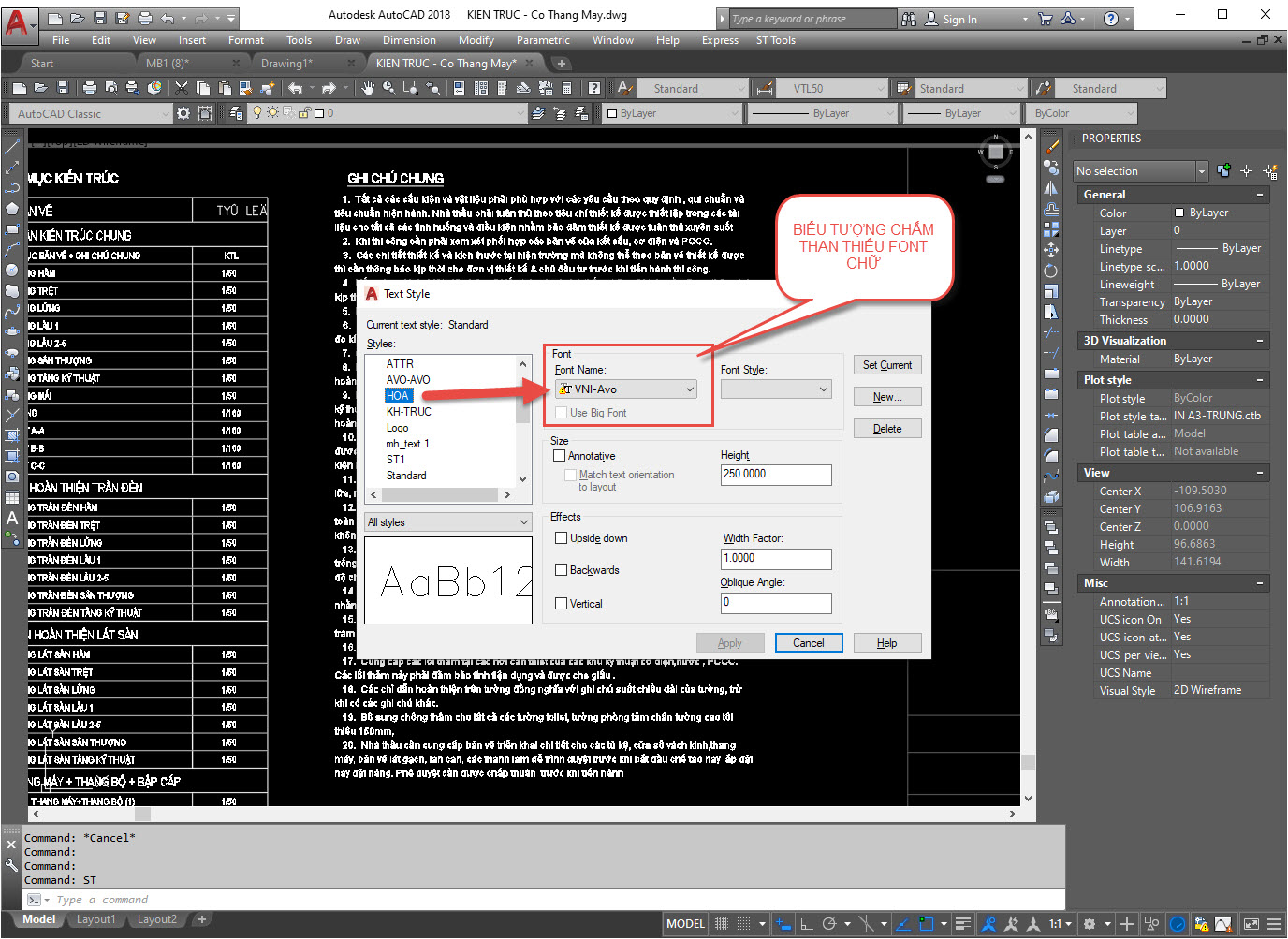
+ Tình huống thứ 2: Lỗi font theo kiểu font chữ được gõ bới bộ gõ này nhưng bị đổi thành font chữ có bộ gõ khác, loại này vẫn sửa được bằng cách chọn loại font chữ phù hợp với kiểu gõ là được, nó vẫn sẽ hiện bình thường, mắc dù không hoàn toàn giống với font gốc.
+ Tình huống 3: Không thể sửa được lỗi font, cái này thì thực sự khó, mình vẫn lấy ví dụ như này. Một ông Việt Nam gửi file cho ông Tring Quốc, thiếu font nên lỗi, ông Trung Quốc này mới đổi font chữ khác vài lần nhưng vẫn không chữa được, rồi ông Trung Quốc gửi nó cho ông Ả Rập. Tất nhiên nó vẫn lỗi, Chắc chắn rằng khó để ông Ả Rập này thì lại được font gốc cảu bản vẽ mà copy vào. Trường hợp này gần như không thể sửa được lỗi font.
4. Block chứa Text Attribute và các vấn đề về cơ chữ trong bản vẽ.
Block chứa text Att thường được dùng với trường hợp cùng một Block nhưng bạn muốn thay đổi nội dung text qua các phần làm việc khác nhau, ví dụ điển hình nhất là khung tên. Bạn sẽ phải thay đổi tên bản vẽ và ký hiệu bản vẽ khi nó sang một phần trình bày khác. Tương tự với ký hiệu trục và cốt sàn, ký hiệu mặt cắt lớn nhỏ, ký hiệu cửa và nhiều cái khác nữa.
Chú ý khi bạn dùng loại Block Text Att này là gì? chủ yếu nó là cỡ chữ khi bạn khỏi tạo. Cái này liên quan đến cách thức trình bảy tỷ lệ bản vẽ nên mình sẽ có một bài viết riêng mà không nói sâu về nó ở bài này.
- Ví dụ với khổ giấy A4: Bộ text mình dùng sẽ là 2 3 4 cho Text Ghi Chú - Text Buồng Phòng - Text Tiêu Đề, Tùy vào loại hình làm tỷ lệ bản vẽ mà chiều cao này có thể thay đổi hoặc không. Nếu làm trên model thì chiều cao sẽ thay đổi theo khung, nhưng nếu làm ghi chú tren nền Layout thì lại không cần thay đổi chiều cao này.
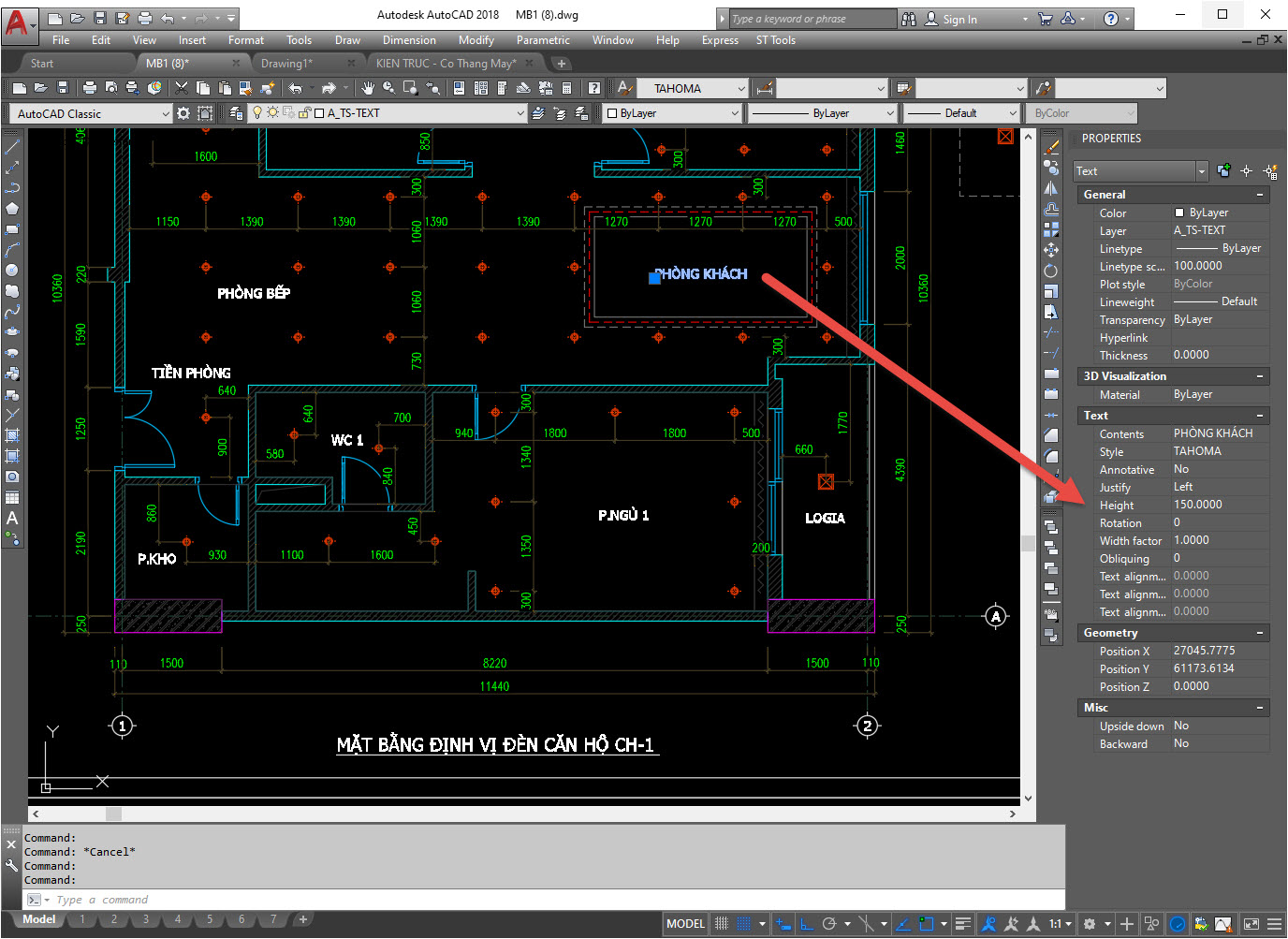
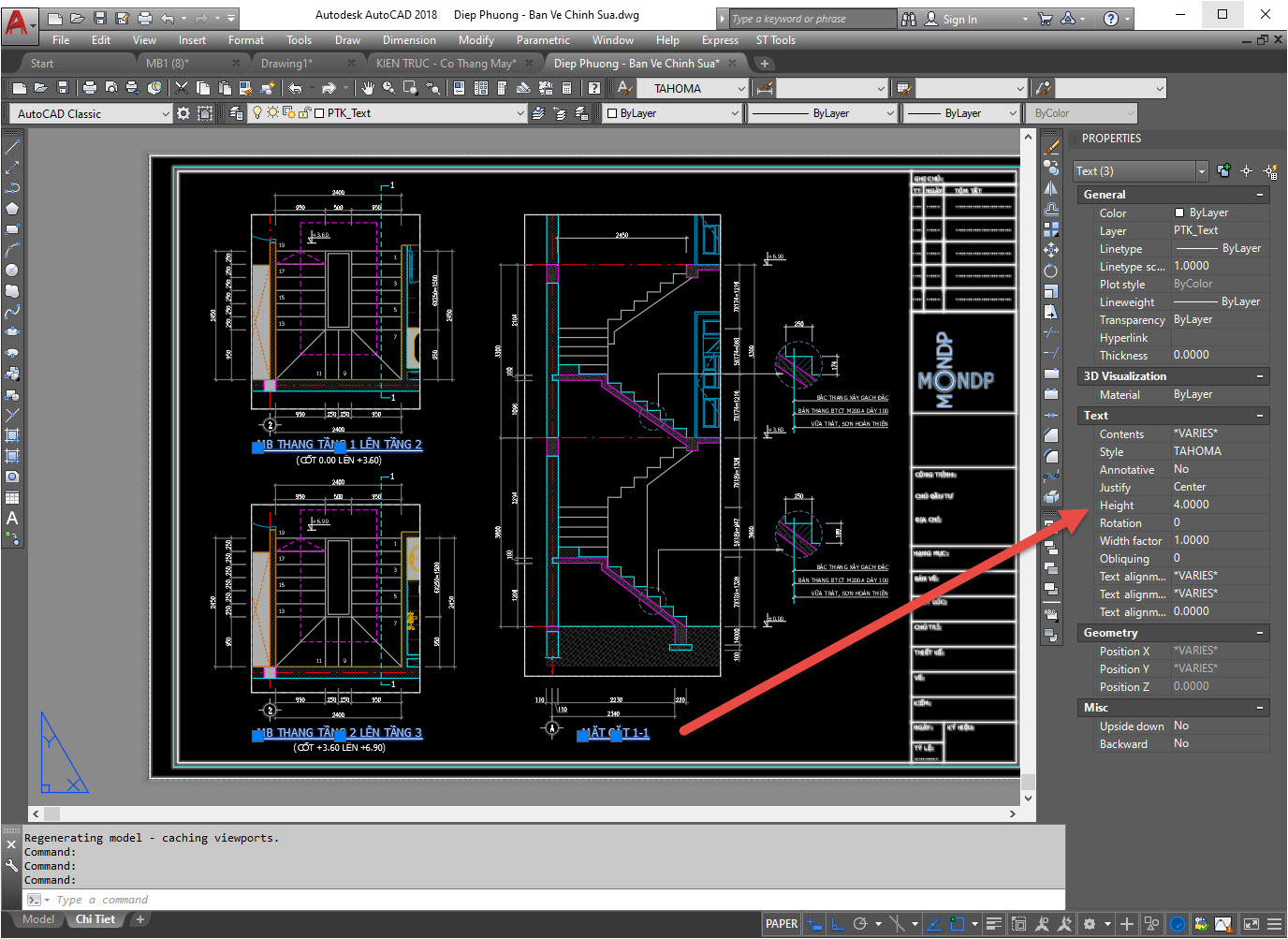
- Tương tự như trên nếu bạn gán nó vào ký hiệu của Block Att thì nó cũng sẽ biến đổi tùy theo loại hình mà bạn sử dụng để trình bày bản vẽ.
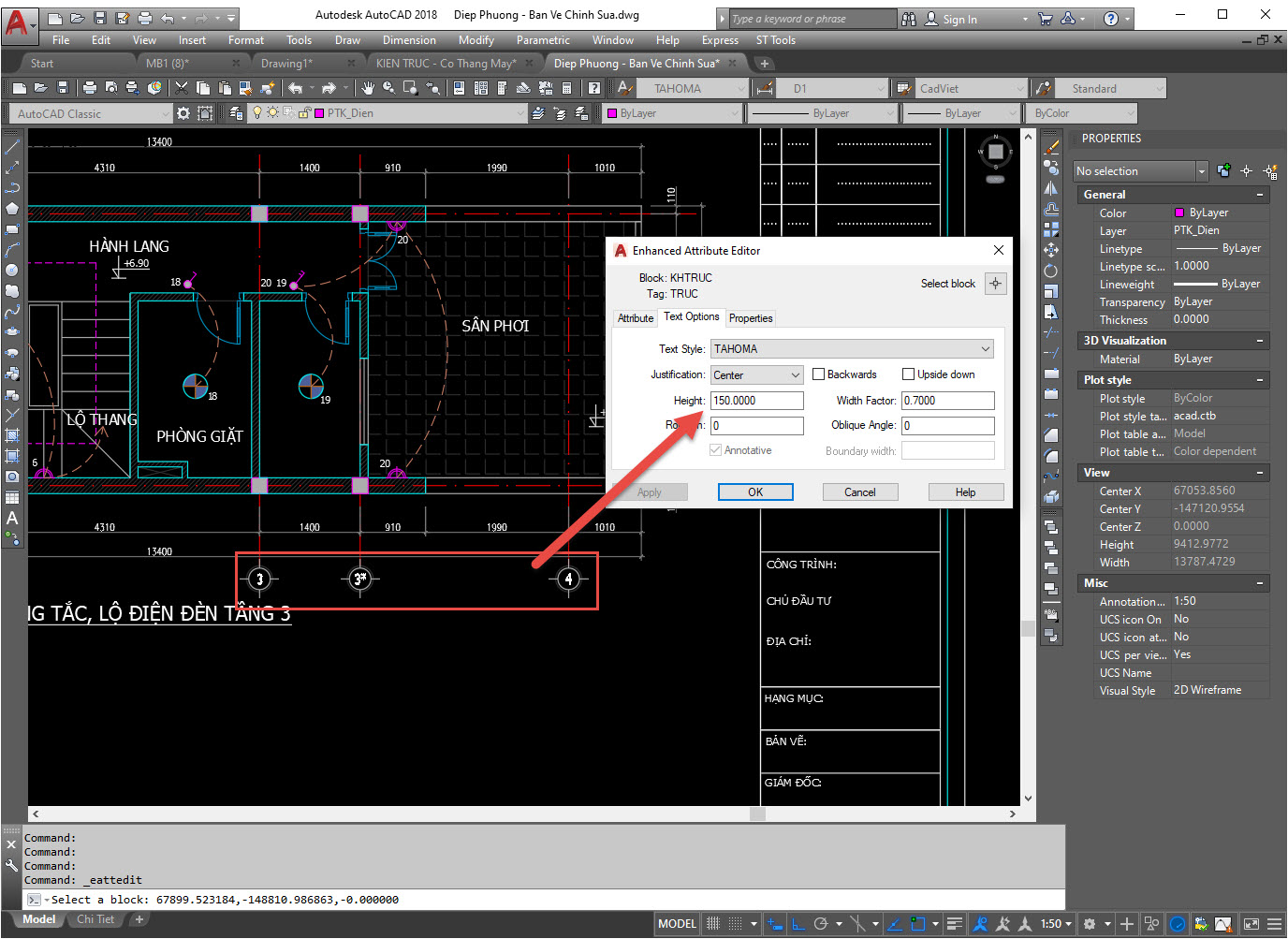

Ngoài ra với loại Block Att này bạn còn có thể dùng nó để hiện thị Field(Hiện thị theo nội dung chỉ định) cho một nội dung nào đó bạn muốn, nó đặc biết hay và hưu dụng khi thực hiện bản vẽ, ví dụ bạn hiển thị nội dung Tên Bản Vẽ và Ký Hiệu trên khung theo list bản vẽ của Sheet Set khi bạn làm việc với hệ bản vẽ Layout.
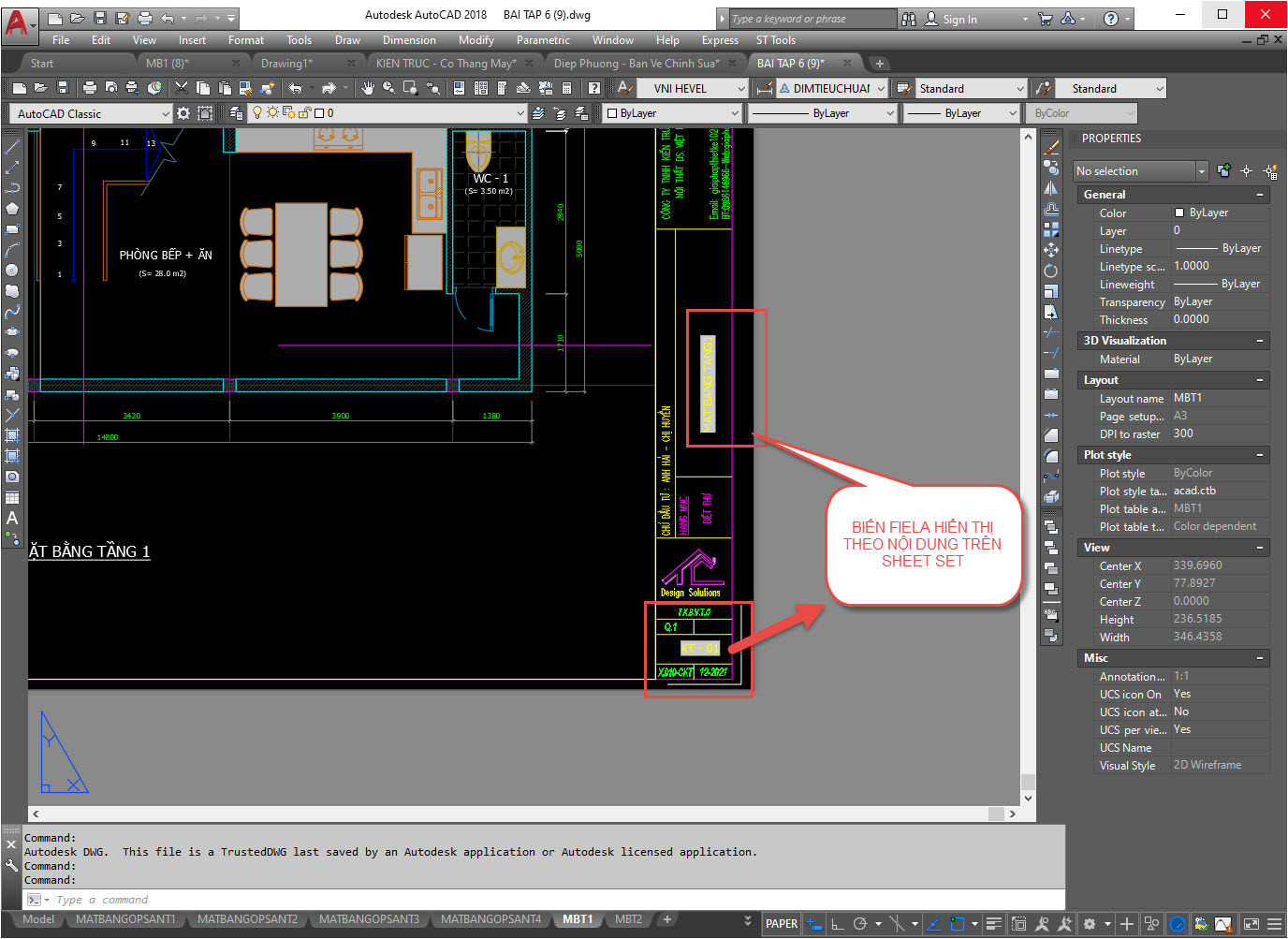
Như vậy chiều cao text có ảnh hưởng lớn bới cách thức làm tỷ lệ bản vẽ là model hay layout, cái này mình sẽ nói rõ trong một bài viết riêng về cách thức làm tỷ lệ bản vẽ nhé. Phần tạo block chứa text Att này mình sẽ nói kỹ luôn trong bài về tỷ lệ bản vẽ cho các bạn.
Còn nếu các bạn muốn hiểu thấu tất cả luôn thì hay bấm xem Khóa Học Này
Chúc các bạn có thêm nhiều kiến thức mới thật hay và bổ ích.
Hẹn gặp lại các bạn trong bài viết tiếp theo.
CÁC BẠN CÓ THỂ THAM KHẢO THÊM TẠI:
https://online.mondp.com/courses/quy-chuan-iso-cho-ban-ve-autocad-online-vip.html